MAC-manzil (shuningdek, apparat manzili deb ham ataladi) 6 baytli raqamli kod bo'lib, u tarmoq kartasini ishlab chiqaruvchisi tomonidan o'rnatiladi va uni noyob tarzda aniqlaydi. Ethernet standartlariga ko'ra, bir xil apparat manziliga ega ikkita NIC bo'lishi mumkin emas.
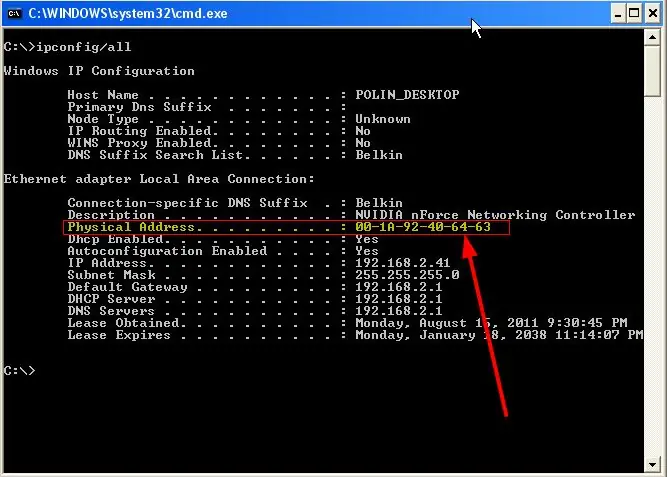
Ko'rsatmalar
1-qadam
MAC-manzil - bu olti juft raqamlar ketma-ketligi (o'n oltilikda), ular orasida ajratgichlar mavjud. Ikkinchisi farq qilishi mumkin. Bu ham tire, ham ikki nuqta bo'lishi mumkin. Shuningdek, MAC manzil raqamlari ketma-ket, ya'ni ajratgichlarsiz yozilishi mumkin.
2-qadam
MAC-manzilni qanday topishingiz mumkinligini bilishdan oldin, nima uchun buni bilishingiz kerakligini bilib olishingiz kerak. Birinchidan, siz MAC-manzilni juda qiziquvchan holda tekshirishingiz mumkin, ikkinchidan, agar siz bir nechta kompyuterni yo'riqnoma orqali ulamoqchi bo'lsangiz, uning apparat manzilini tarmoq kartasida joylashgan bilan almashtirishingiz kerak bo'ladi.
3-qadam
Gap shundaki, sizning Internet-provayderingiz sizning tarmoq kartangizning MAC-manzilini tuzatishi mumkin va agar siz kompyuterni boshqa karta bilan Internetga ulamoqchi bo'lsangiz, sizga bunga ruxsat berilmaydi. Shuning uchun ro'yxatdan o'tgan tarmoq kartasining MAC manzilini bilish kerak.
4-qadam
Windows 95 va 98 operatsion tizimlarida Ishga tushirish tugmachasini bosishingiz kerak, so'ngra Ishga tushirish elementini tanlang. Muloqot oynasi paydo bo'ladi - u erda WINIPCFG yozing va keyin Enter tugmasini bosing. Keyingi dialog oynasining ochiladigan ro'yxatida Ethernet adapterini tanlang va Adapter Manzil maydonida tarmoq kartasining MAC manzilini ko'rasiz.
5-qadam
Windows-ning barcha boshqa modifikatsiyalarida buyruq satri oynasini boshlashingiz kerak. Buning uchun Win + R tugmachalarini bosing va cmd kiriting. Keyin IPCONFIG / ALL buyrug'ini kiriting. Ko'p parametrlar ko'rsatilgan jadvalni ko'rasiz. Sizga Ethernet kalit so'zi, jismoniy manzil deb nomlangan pastki element kerak.






